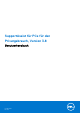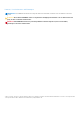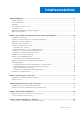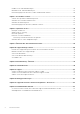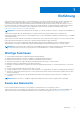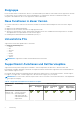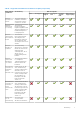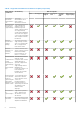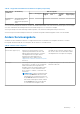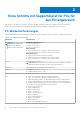Users Guide
Table Of Contents
- SupportAssist für PCs für den Privatgebrauch, Version 3.8 Benutzerhandbuch
- Einführung
- Erste Schritte mit SupportAssist für PCs für den Privatgebrauch
- PC-Mindestanforderungen
- Installieren von SupportAssist für PCs für den Privatgebrauch
- SupportAssist-Benutzeroberfläche
- Ändern der Spracheinstellung
- Erstellen eines SupportAssist-Profils
- Aktualisieren von Kontakt- und Versandinformationen
- Verwenden eines anderen SupportAssist-Profils
- Konfigurieren der Interneteinstellungen
- Geplante Scans und Optimierungen
- Manuelles Durchführen eines Upgrades von SupportAssist
- Benachrichtigungen
- Deinstallieren von SupportAssist
- Systemreparatur – Übersicht
- Zurücksetzen des Systems – Übersicht
- Übersicht über Dell Migrate
- Treiber und Downloads – Übersicht
- PC-Hardware scannen
- Optimieren des PCs
- Übersicht über den virtuellen Assistenten
- Support-Anfrage erstellen
- Fehlerbehebung – Übersicht
- Verlaufsübersicht
- Support
- Häufig gestellte Fragen
- SupportAssist für PCs für den Privatgebrauch – Ressourcen
- Kontaktaufnahme mit Dell
Tabelle 1. SupportAssist-Funktionen und Dell Servicepläne (fortgesetzt)
SupportAssist
-Funktionen
Beschreibung Dell Servicepläne
Basic ProSupport Premium
Support
ProSupport
Plus
Premium
Support
Plus
Dell Software
Support (DSS)
Manuelles
Bereinigen von
Dateien
Sie können temporäre,
redundante und andere
unerwünschte Dateien
von Ihrem PC löschen.
Manuelles
Anpassen der
PC-Leistung
Sie können die
Energieeinstellungen,
Registrierungsdateien und
Speicherzuordnungen zur
Feinabstimmung der PC-
Leistung anpassen.
Manuelles
Optimieren der
Netzwerkkonne
ktivität
Sie können die
Netzwerkkonnektivität
durch Anpassen der
Einstellungen optimieren,
um ein effizientes und
zuverlässiges Netzwerk zu
erhalten.
Manuelles
Beheben von
Problemen
Sie können häufig
auftretende PC-Probleme
mithilfe der schrittweisen
Anleitungen und
Schulungsvideos, die Sie
auf der Seite zur
Fehlerbehebung finden,
beheben.
Manuelles
Scannen und
Aktualisieren
von Treibern
Sie können die für Ihren
PC verfügbaren
Treiberaktualisierungen
manuell scannen und
installieren.
Automatisches
Versenden von
Ersatzteilen
mittels
manueller Scans
Falls bei einem Teil, das
einer Gewährleistung
unterliegt, während eines
manuellen Scans ein
Problem festgestellt wird,
werden Sie aufgefordert,
Ihre Lieferadresse zu
bestätigen, an die das
Ersatzteil gesendet
werden soll.
Automatisches
Versenden von
Ersatzteilen
mittels
automatischer
Scans
Falls bei einem Teil, das
einer Gewährleistung
unterliegt, während des
automatischen Scans ein
Problem festgestellt wird,
werden Sie aufgefordert,
Ihre Lieferadresse zu
bestätigen, an die das
Ersatzteil gesendet
werden soll.
Anfrage einer
Vor-Ort-
Unterstützung
Sie können einen
Servicetechniker
anfordern, um das durch
Einführung 7